1、按“Win+R”键,打开运行窗口,输入“regedit”,打开注册表。

2、在注册表里面,依次找到“HKEY_LOCAL_MACHINE\SOFTWARE\M坡纠课柩icrosoft\Windows\潮贾篡绐CurrentVersion\Explorer\Desktop\NameSpace”。
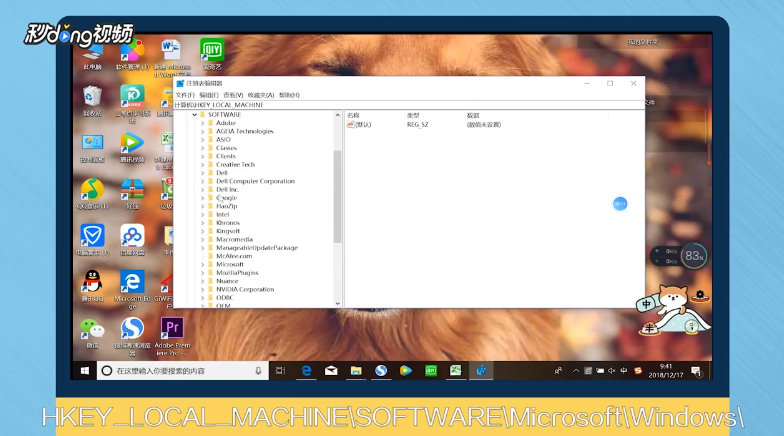
3、右键点击“NameSpace”文件,点击“导出”,重命名后保存导出的注册表,注册表文件的后缀名是“.reg”。

4、使用记事本打开刚刚保存的注册表,按“Ctrl+F”查找,输入“Internet Explorer”,找到相应的项目。
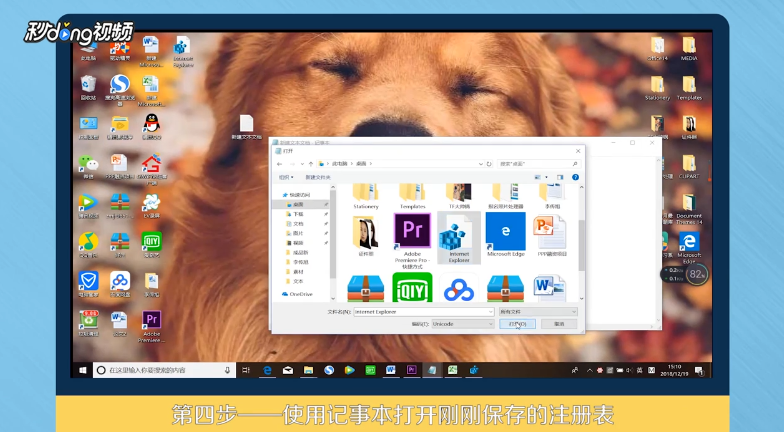
5、注意此时的文件名编号是“B416D21B-3B22-B6D4-BBD3-BBD452DB3D5B”。

6、在注册表编辑器中找到原先查找的IE注册信息的文件名,右键删除文件,刷新一下桌面,这时IE图标就会消失了。

7、总结如下。

